Cisco ASR-920-12SZ-IM および ASR-920U-12SZ-IM アグリゲーション サービス ルータ クイック スタート ガイド
 (注) |
Cisco ASR-920-12SZ-IM および Cisco ASR-920U-12SZ-IM は、このドキュメントではまとめて Cisco ASR-920-12SZ-IM ルータと呼びます。ルータ間で相違点がある場合は具体的に記載されています。 |
Cisco ASR 920 シリーズ アグリゲーション サービス ルータは、マクロおよびスモール セル ネットワークのサービス プロバイダーに共通のネットワーク アーキテクチャを提供する、固定構成ルータ ファミリです。
このルータは、モバイル バックホール サービスのアクセス デバイス(マクロ セル サイト ルータ(CSR)およびスモール セル ルータ(SCR))として機能します。アクセス デバイスとして 1GE/10GE、MPLS、H-QoS、サービス、GPS クロッキング、PoE などの機能を提供するこのルータは、ETSI 準拠の奥行 300 mm のキャビネットに収まります。Unified MPLS for Mobile Transport(UMMT)および Fixed Mobile Convergence(FMC)ソリューションに簡単に統合できるルータです。
概要
次の図は、Cisco ASR 920 ルータのポート番号を示しています。
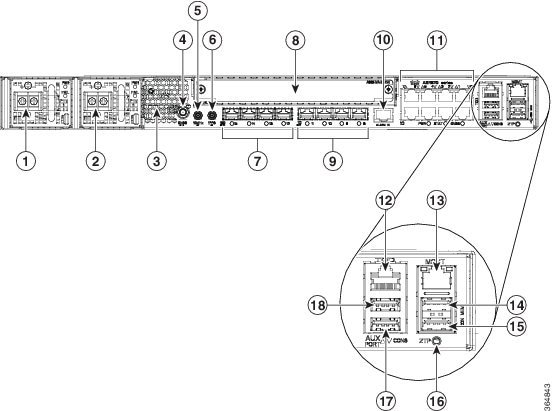
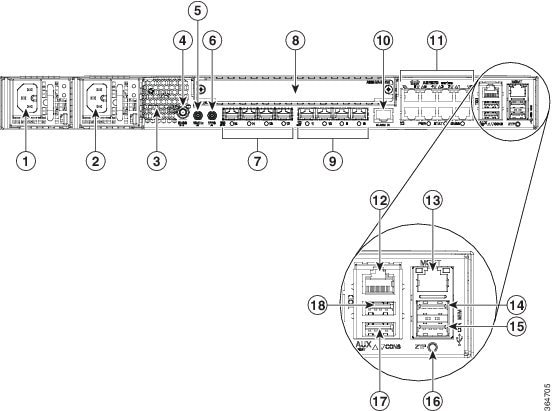
|
1 |
電源 0(AC または DC) |
10 |
アラーム ポート |
||
|---|---|---|---|---|---|
|
2 |
電源 1(AC または DC) |
11 |
8 つの銅線ポート(1G PoE)
|
||
|
3 |
前面の空気取り入れエリア |
12 |
ToD ポート |
||
|
4 |
GNSS RF IN(SMA ネジ式コネクタ) |
13 |
管理ポート |
||
|
5 |
DIN 1.0/2.3 スナップ式コネクタ(10 MHZ) |
14 |
USB メモリ ポート |
||
|
6 |
DIN 1.0/2.3 スナップ式コネクタ(1 PPS) |
15 |
USB コンソール ポート |
||
|
7 |
4 つの 1G/10G SFP+ |
16 |
ゼロタッチ プロビジョニング ボタン |
||
|
8 |
インターフェイス モジュール |
17 |
RS232 コンソール ポート |
||
|
9 |
4 つの 1G SFP |
18 |
RS232 補助コンソール ポート |

|
1 |
ファン トレイ |
3 |
換気口 |
|
2 |
アース ラグ |
— |
次の表に、Cisco ASR-920-12SZ-IM(AC および DC)ルータの他の仕様を記載します。
|
仕様 |
ASR-920-12SZ-IM |
|---|---|
|
サイズ(幅 X 奥行 X 高さ) |
(17.5 X 9.88 X 1.73 インチ) |
|
重量 |
総重量:4.83 kg PSU の重量:0.59 kg ファンの重量:0.33 kg |
|
ラック ユニット |
RU X 1 |
|
エアーフロー |
前面から背面 |
|
ケーブル アクセス |
前面ケーブル アクセス |
|
システム スループット |
60 Gbps、95 Mpps |
|
電源モジュール |
|
|
冗長 |
Yes |
|
AC |
Yes |
|
電圧の範囲 |
85V AC ~ 264V AC、公称 100/240 VAC |
|
周波数範囲 |
47 Hz ~ 63 Hz、公称 50/60 Hz |
|
最大電力 |
360 W |
|
DC |
Yes |
|
電圧の範囲 |
-18 VDC ~ -32 VDC または -40 VDC ~ -72 VDC |
|
公称電圧範囲 |
-24 VDC/-48 VDC/-60 VDC |
|
最大電力 |
375 W |
|
動作温度 |
–40º C ~ 70º C |
|
アラーム |
|
|
サポートされるインターフェイス モジュール |
これらの IM モジュールの詳細については、『Cisco ASR 903 Aggregation Series Router Hardware Installation Guide』を参照してください。 サポートされる IM の詳細については、『Cisco ASR920 Data sheet』を参照してください。 |
|
マウント オプション |
|
|
ポート設定 |
12x1G および 4x10G/1G ポート |
|
ポート番号付け |
4x10G SFP+:ポート [12:15] 4x1G SFP:ポート [8:11] 8x1G PoE RJ45/Cu ポート [0:7] |
|
コンボ ポート |
ポート 12 ~ 15 はデュアル レート ポート |
|
銅線/1G/10G ポート LED |
リンク/アクティビティ/障害 |
|
温度センサー |
4 つの温度センサー |
|
1PPS/ToD |
1PPS/TOD 用の外部ポート |
|
PoE |
Power Over Ethernet を提供 |
|
GNSS |
外部 GPS に接続 |
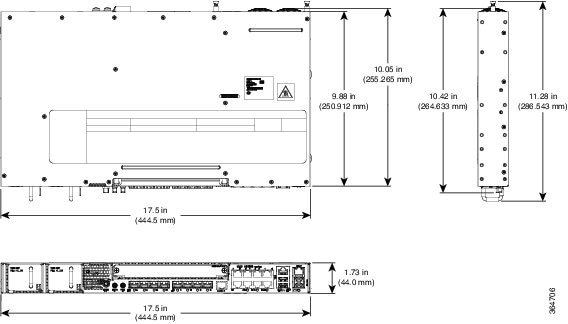
外部インターフェイス
ルータの前面パネルにある外部物理インターフェイスは以下のとおりです。
-
ネットワーク インターフェイス
-
ネットワーク タイミング インターフェイス
-
外部アラーム入力
-
管理インターフェイス
-
管理 ENET ポート
-
RS232 コンソール ポート
-
USB コンソール
-
USB 大容量ストレージ
-
ゼロタッチ プロビジョニング(ZTP)
-
RS232 補助コンソール ポート
-
電源モジュール
ルータは、AC、DC、またはこの両方を組み合わせた電源を 1+1 冗長構成でサポートします。電源を取り付ける方法の詳細については、「電源装置の取り付け」のセクションを参照してください。
|
仕様 |
AC(A920-PWR400-A) |
DC(A920-PWR400-D) |
|---|---|---|
|
入力電圧 |
85 ~ 264、公称 AC 100 V、AC 240 V 47 Hz ~ 63 Hz、公称 50/60 Hz |
DC 18 ~ 32 V または DC -40 ~ -72 V 公称:DC 24 V、または DC -48 V、または DC -60 V |
|
最大入力電力 |
375 W(180 W PoE 電力) 最大 150 W(PoE なし) |
375 W(180 W PoE 電力) 最大 150 W(PoE なし) |
|
Redundant |
〇 |
〇 |
|
ホット スワップ |
〇 |
〇 |
|
電流共有 |
〇 |
〇 |
|
入力コネクタ |
IEC60320、C15 スタイル レセプタクル |
2 端子ブロック |
 (注) |
この製品は、設置する建物の一部として電力サージ保護機能を必要とします。電磁適合性と安全性に関する Telcordia GR-1089 NEBS 標準に準拠するために、AC 電源供給装置に外部 Surge Protective Device(SPD; サージ保護デバイス)を取り付ける必要があります。 |
 (注) |
DC システムの場合、500 V より多くのサージが予期される場合は、適切な外部サージ保護デバイスを追加します。 |
ルータには 4 つのファンで構成される単一のファン トレイがあります。このシステムは、最大動作温度 70 °C(1 つのファンに障害が発生した場合は最大動作温度 65 °C)で動作するように設計されています。ファン トレイは現地で交換可能です。
ライセンス
ルータでは、次のタイプのライセンスがサポートされます。
- ポート ライセンス:ポートのアップグレード ライセンスが「成長に合わせた投資」モデルとして利用できます。
- 6 ポートの 1GE アップグレード ライセンス
- 2 ポートの 10GE アップグレード ライセンス
- 12x1 ポート 1GE および 4x10GE ポートを有効にする一括ライセンス
- Advanced Metro IP Access
- Metro IP Access
- Metro Access(デフォルト)
- 機能ライセンス
前述のライセンスを有効化するには、次の手順に従います。
- シスコ ソフトウェア ライセンシング:シスコ ソフトウェア ライセンスのアクティベーション機能は、有料のシスコ ソフトウェア ライセンスの取得および検証を行うことにより、シスコのソフトウェア機能セットを有効化する一連のプロセスとコンポーネントです。
 (注) |
シスコ ソフトウェア ライセンシングによって生成されるライセンスはシャーシの UDI に関連付けられており、対応する Watchtower Device Certificate(WDC)がシステムに保存されています。 |
- シスコ スマート ライセンシング:スマート ライセンシングは使用量ベースのライセンスであり、デバイスがシスコのセキュア サーバに登録されます。
ルータのラックへの設置
Cisco ASR 920 シリーズ アグリゲーション サービス ルータのそれぞれに、ラックマウント ブラケットが付属しています。これらのラックマウント ブラケットを使用して、EIA-310-D 仕様を満たす 19 インチ ラック、23 インチ ラック、ETSI ラックにルータを取り付けることができます。
装置ラックにルータを収容するには、設置用のラックマウント ブラケット 2 個を使用します。この設置では、ケーブルのためにルータの前面に追加のスペースが確保され、フロントクローズの扉が付いたラックの扉を閉じることができます。
ラックマウント ブラケットの取り付けまたは交換については、「ルータをブラケットへ取り付ける」を参照してください。
ラックマウント ブラケットは、ルータを EIA 1.25 インチ(3.175 cm)または WECO 1.0 インチ(2.54 cm)の穴の間隔があるラックに取り付けることができるように形状調整が施されています。ルータをラックに設置する場合、取り付け用に EIA 1.75 インチ(4.4 cm)の垂直マウント スペース(つまり 1 ラック ユニット(RU))が 1 つ必要です(「ラックへのルータの設置」を参照)。
 注意 |
冷却用の空気が右側から取り込まれ、シャーシ内を循環して、シャーシの反対側にある 3 個のファン排気口ポートから排出されるよう、ルータの両側に空間を確保します。 |
ここでは、ルータをラックに設置する手順について説明します。ここで説明する手順は、ラックへのルータの水平および垂直取り付けの両方に適用されます。
ルータをブラケットへ取り付ける
19 インチ ラックにルータを取り付けるには、19 インチ ブラケット(部品番号 700-39959-01)を使用します。
 (注) |
ブラケット設置ネジは、あらかじめルータに設置されています。シャーシのブラケット設置位置によっては、該当するネジを取り外し、ブラケットを固定してから再度ネジを設置する必要があります。 |
ブラケットの詳細については、『Cisco ASR-920-12SZ-IM and ASR-920U-12SZ-IM AggregationServices Router Hardware Installation Guide』を参照してください。
19 インチ ラック用ブラケットの取り付け
次の図に、19 インチ ラック用ブラケットをルータに取り付ける方法を示します。
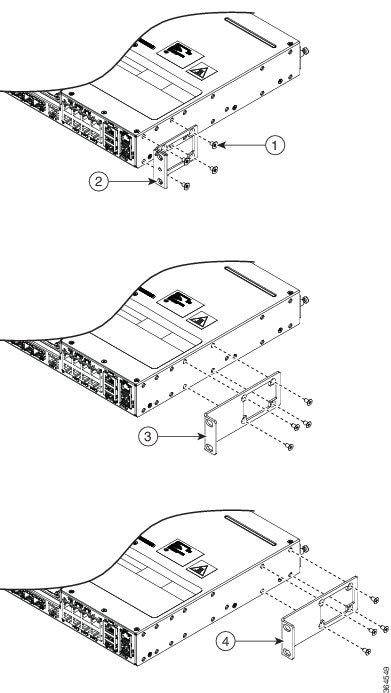
|
1 |
フラットヘッド ネジ |
2 |
フロントマウントの位置 |
|
3 |
ミッドマウントの位置 |
4 |
リアマウントの位置 |
ラックへのルータの設置
ルータを装置ラック内に設置するには、以下の手順に従います。
 (注) |
装置ラックにルータを固定するには、各側面に 2 本の取り付けネジ(付属品)を使用するか、装置ラックにルータを設置する各設置場所の慣習に従う必要があります。ラックマウント ブラケットがしっかりと留められていることを確認してください。詳細については、『Cisco ASR-920-12SZ-IM and ASR-920U-12SZ-IM Aggregation Services Router Hardware Installation Guide』の「Attaching Brackets to the Router」を参照してください。 |
手順の概要
- ルータを設置する装置ラックの位置を確認します。
- 障害物がないことを確認し、装置ラックが安定していることを確認します。
- ルータの取り付け穴の位置を確認します。
- ラックマウント ブラケットとルータを、4 本の #6-32 X 0.25 インチのネジ(同梱)を使用して位置決めします。
- ネジ(4 箇所)を挿入し、No.2 プラス ドライバを使用して締めます(各側面)。
- ルータのブラケットの穴をラックの穴に合わせて装置ラックにルータを配置し、4 本の #6-32 x 0.25 インチ取り付けネジ(両側に 2 つずつ)で固定してください。
- 1/4 インチのマイナス ドライバを使用してネジを締めます(両側)。推奨されている最大トルクは 10 インチ ポンドです。
手順の詳細
| ステップ 1 |
ルータを設置する装置ラックの位置を確認します。 |
| ステップ 2 |
障害物がないことを確認し、装置ラックが安定していることを確認します。 |
| ステップ 3 |
ルータの取り付け穴の位置を確認します。 |
| ステップ 4 |
ラックマウント ブラケットとルータを、4 本の #6-32 X 0.25 インチのネジ(同梱)を使用して位置決めします。 |
| ステップ 5 |
ネジ(4 箇所)を挿入し、No.2 プラス ドライバを使用して締めます(各側面)。 |
| ステップ 6 |
ルータのブラケットの穴をラックの穴に合わせて装置ラックにルータを配置し、4 本の #6-32 x 0.25 インチ取り付けネジ(両側に 2 つずつ)で固定してください。 |
| ステップ 7 |
1/4 インチのマイナス ドライバを使用してネジを締めます(両側)。推奨されている最大トルクは 10 インチ ポンドです。 |
ラックへのルータ シャーシの取り付け
 (注) |
ルータをラックに取り付けるときは、十分なエアーフローを確保します。詳細については、『Cisco ASR-920-12SZ-IM and ASR-920U-12SZ-IM Aggregation Services Router Hardware Installation Guide』の「Air Flow Guidelines」を参照してください。 |
 (注) |
ルータを 19 インチの EIA ラックに設置する前にケーブル ガイドを取り付けます。『Cisco ASR-920-12SZ-IM and ASR-920U-12SZ-IM Aggregation Services Router Hardware Installation Guide』の「Attaching the Cable Guides」を参照してください。 |
装置ラックにルータ シャーシを取り付ける手順は、次のとおりです。
手順
| ステップ 1 |
次のようにしてラック内のシャーシの位置を決めます。
|
| ステップ 2 |
ブラケット(およびオプションのケーブル ガイド)の取り付け穴と装置ラックの取り付け穴を合わせます。 次の図に、19 インチ EIA ラックにルータを取り付ける方法を示します。  |
| ステップ 3 |
M6x12mm の亜鉛メッキ スチール製ネジ 4 本をブラケットの穴に通し、さらに装置ラックの支柱のネジ穴に通して取り付けます。 |
| ステップ 4 |
巻き尺と水準器を使用して、シャーシがまっすぐ水平に取り付けられているかどうかを確認します。 |
SFP モジュールの装着
次の図に、ベールクラスプ ラッチ付きの SFP モジュールを示します。
 注意 |
ケーブル、ケーブル コネクタ、または SFP モジュールの光インターフェイスが破損する可能性があるため、決して光ファイバ ケーブルを取り付けたまま光ファイバ SFP モジュールを着脱しないでください。SFP モジュールを装着する前にすべてのケーブルを外してください。SFP
モジュールの着脱によって製品寿命が短くなることがあります。必要な場合以外には、SFP モジュールの着脱を行わないようにしてください。
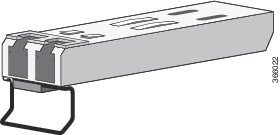 |
SFP モジュールをモジュール スロットに挿入するには、次の手順に従います。
手順
| ステップ 1 |
静電気防止用リスト ストラップを手首に巻き、ストラップの機器側をシャーシの塗装されていない金属面に取り付けます。 一部の SFP モジュールでは、接続の方向を示す送信(TX)および受信(RX)マーキングまたは矢印でモジュールの上面を識別します。 |
||
| ステップ 2 |
使用している SFP モジュールにマーキングがある場合は、モジュールの上面を識別するために使用します。 |
||
| ステップ 3 |
SFP モジュールをスロットの開口部前面に合わせます。 |
||
| ステップ 4 |
SFP モジュールをスロットに差し込み、モジュールのコネクタがスロットの奥に装着された感触があるまで押します。 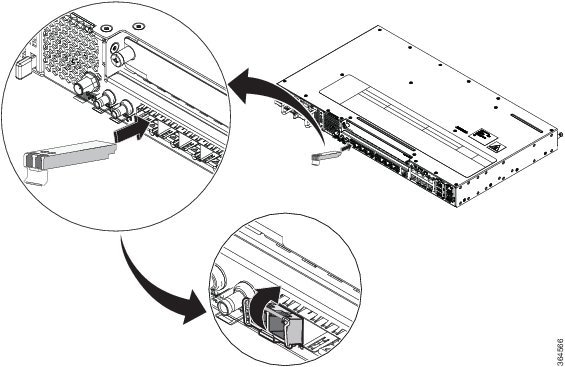
|
||
| ステップ 5 |
SFP モジュールにケーブル コネクタを差し込みます。
|
シャーシのアース接続の取り付け
ルータに電源を接続したり、ルータをオンにしたりする前に、ルータを適切にシャーシ アース接続してください。
ここでは、シャーシをアース接続する方法について説明します。アース ラグはルータの背面パネルにあります。
 ヒント |
アース ラグ ワイヤがファン開口部にかかっていないことを確認します。 |
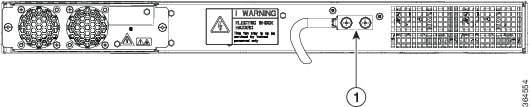
|
1 |
アース ラグ |
シャーシ アース接続が十分であることを確認するには、次の部品および工具が必要です。
- アース線をルータに接続するための、最大トルクが 15 インチ ポンド(1.69 N-m)のプラス ヘッド付きのラチェット式ドライバ
- アース ラグのメーカーによって指定された圧着工具
- アース線用 6 AWG 以上の銅線
- 使用しているワイヤに適したワイヤストリッパ
 注意 |
ルータに接続する前に、必ず回路ブレーカーの電源を切断してください。そうしないと、深刻な事故やルータの損傷が発生する場合があります。 |
 注意 |
感電の危険:このファン トレイの保守作業は、訓練を受けた担当者以外は行わないでください。 |
 警告 |
この装置は、アースさせる必要があります。絶対にアース導体を破損させたり、アース線が正しく取り付けられていない装置を稼働させたりしないでください。アースが適切かどうかはっきりしない場合には、電気検査機関または電気技術者に確認してください。ステートメント 1024 |
 警告 |
必ず銅の導体を使用してください。ステートメント 1025 |
 警告 |
装置を取り付けるときには、必ずアースを最初に接続し、最後に取り外します。ステートメント 42 |
この装置はアクセス制限区域に取り付けられ、最小 6 AWG の銅製アース線に永続的にアース接続する必要があります。
2 ホール ラグと対応するマウント ポイントを使用してルータをアース接続するには、次の手順を実行します。ほとんどのキャリアでは、最小で 6 AWG アース接続が必要です。アース接続用のキャリアの要件を確認します。
手順
| ステップ 1 |
アース線が絶縁されている場合、ワイヤストリッパ ツールを使用して、アース線を 0.5 インチ ± 0.02 インチ(12.7 mm ± 0.5 mm)むき出しにします。 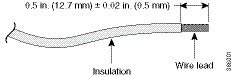 |
| ステップ 2 |
2 ホール アース ラグの開放端に、アース線の絶縁体を取り除いた部分を差し込みます。 |
| ステップ 3 |
(アース ラグのメーカーによって指定された)圧着工具を使用して、次の図に示すようにアース ラグをアース線に圧着します。 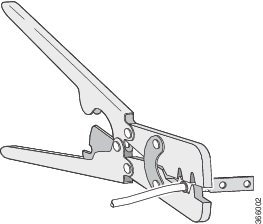 |
| ステップ 4 |
プラス ドライバを使用して、2 本の平型プラス ヘッド ネジで 2 ホール アース ラグとアース線をルータに取り付けます。 |
| ステップ 5 |
アース線の反対側を設置場所の適切なアース位置に接続します。 |
ファン トレイの取り付け
シャーシにファン トレイを取り付けるには、次の手順に従ってください。
 注意 |
感電の危険:このファン トレイの保守作業は、訓練を受けた担当者以外は行わないでください。 |
 注意 |
ファン トレイを脱着する際は、必ず静電気防止用リスト ストラップを装着してください。 |
 注意 |
この手順を実行する前に、すべての電源コードを取り外してください。 |
手順
| ステップ 1 |
非脱落型ネジが背面パネルのシャーシの穴と合うように、ファン トレイの向きを調整します。次の図を参照してください。 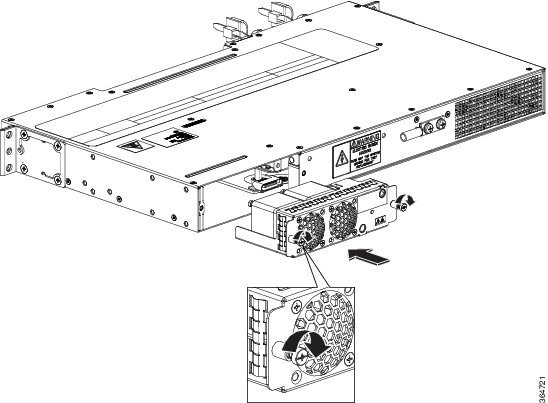 |
| ステップ 2 |
電源コネクタがバックプレーンに装着され、非脱落型ネジがシャーシに当たるまで、ファン アセンブリをシャーシに押し込みます。 |
| ステップ 3 |
マイナス ドライバまたは No.2 プラス ドライバを使用して、非脱落型ネジを締めます。 |
インターフェイス モジュールの取り付け
 注意 |
インターフェイス モジュールを挿入する前に、シャーシがアース接続されていることを確認します。 |
手順
| ステップ 1 |
インターフェイス モジュールを挿入する際は、ルータ スロットの上端と下端の間にインターフェイス モジュールのエッジを慎重に合わせます。 |
| ステップ 2 |
インターフェイス モジュールがバックプレーンに触れるまで、ルータ スロットにインターフェイス モジュールを慎重にスライドします。 |
| ステップ 3 |
インターフェイス モジュールの両側の取り付けネジを締めて固定します。推奨される最大トルクは 5.5 インチ ポンド(.62 N-m)です。 |
| ステップ 4 |
各インターフェイス モジュールにすべてのケーブルを接続します。 |
DC 電源モジュールの取り付け
この機器は、ネットワーク テレコミュニケーション施設や NEC が適用される場所での設置に適しています。
この装置は、共通ボンディング網(CBN)を使用する取り付けに適しています。
この製品のアース アーキテクチャは、DC 電源製品の DC 絶縁(DC-I)です。DC 電源製品の公称動作 DC 電圧は 48 VDC です。
電源モジュールを取り付けるには、次の手順を実行します。
手順
| ステップ 1 |
システム アースが接続されていることを確認します。次の図を参照してください。 |
| ステップ 2 |
必要な場合は、シャーシの電源装置ベイの非脱落型ネジを緩めて、ブランク電源装置フィラー プレートをシャーシの電源装置から取り外します。 |
| ステップ 3 |
取り付ける電源装置とつながる DC 回路への電源がオフになっていることを確認します。DC 回路の電源を確実に遮断するには、DC 回路に対応している回路ブレーカーを OFF の位置に切り替え、回路ブレーカーのスイッチを OFF の位置のままでテープで固定します。 |
| ステップ 4 |
片手で電源装置のハンドルを持ちます。もう一方の手を電源装置の下に添えます。滑らせるようにして電源装置を電源装置ベイに入れます。電源装置がベイに完全に装着されていることを確認します |
| ステップ 5 |
電源装置の非脱落型ネジを締めます。推奨される最大トルクは 5.5 インチ ポンド(.0.62 N-m)です。  |
DC 電源モジュールの有効化
DC 電源をアクティブにするには、次の手順を実行します。
手順
| ステップ 1 |
回路ブレーカーのルータ ハンドルからテープを取り除き、回路ブレーカーのルータ ハンドルをオン(|)の位置にして電源を再投入します。 |
||
| ステップ 2 |
各電源の前面パネル LED(PS0 または PS1)がグリーンになっているかどうかを調べて、電源の動作を確認します。 |
||
| ステップ 3 |
LED が電源に問題のあることを示した場合は、「トラブルシューティング」を参照してください。 |
||
| ステップ 4 |
冗長 DC 電源を接続している場合は、2 番目の電源に対してこの手順を繰り返します。
|
AC 電源ケーブルの取り付け
電源スロットに AC 電源ケーブルを取り付けるには、以下の手順に従います。
手順
| ステップ 1 |
電源モジュールに電源コードを差し込みます。 |
| ステップ 2 |
電源コードをタイ [1] の中に差し込み、次の図の [2] に示すように電源コードのまわりをタイで固定します。 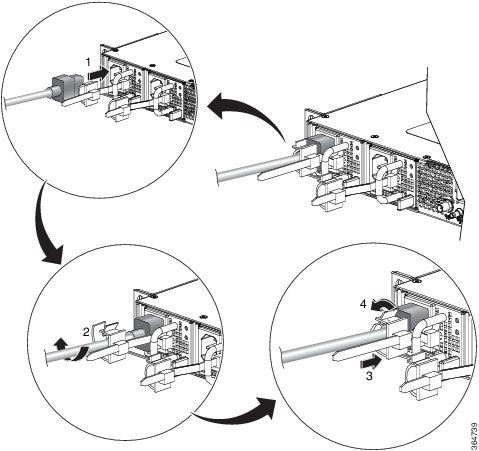 |
AC 電源モジュールの有効化
AC 電源をアクティブにするには、次の手順を実行します。
手順
| ステップ 1 |
電源モジュールに電源コードを差し込みます。 |
||
| ステップ 2 |
電源コードのもう一方の端を AC 入力電源に接続します。 |
||
| ステップ 3 |
各電源の前面パネル LED(PS0 または PS1)がグリーンになっているかどうかを調べて、電源の動作を確認します。 |
||
| ステップ 4 |
LED に電源の問題が表示された場合は、「トラブルシューティング」でトラブルシューティング情報を参照してください。 |
||
| ステップ 5 |
冗長 AC 電源を接続している場合は、2 番目の電源に対してこの手順を繰り返します。
|
コンソール ケーブルの接続
ここでは、コンソール ケーブルを使用したルータへの接続方法を説明します。
Microsoft Windows を使用した USB シリアル ポートへの接続
ここでは、Microsoft Windows を使用して USB シリアル ポートに接続する方法を示します。
 (注) |
USB シリアル ポートに接続した USB コンソール ケーブルを使用してルータと PC の間に物理接続を確立する前に、USB デバイス ドライバをインストールします。そうしないと、接続は失敗します。詳細については、『Cisco ASR-920-12SZ-IM and ASR-920U-12SZ-IM Aggregation Services Router Hardware Installation Guide』の「Installing the Cisco USB Device Driver」を参照してください。 |
手順
| ステップ 1 |
USB コンソール ポートに USB タイプ A/タイプ A ケーブルを接続します。Windows ベースの PC で初めて USB シリアル ポートを使用する場合、次の項の指示に従ってすぐに USB ドライバをインストールしてください。
|
||
| ステップ 2 |
PC に USB タイプ A ケーブルを接続します。 |
||
| ステップ 3 |
ルータと通信するには、Microsoft Windows HyperTerminal などのターミナル エミュレータ アプリケーションを起動します。次のパラメータを使用してこのソフトウェアを設定します。
|
USB フラッシュ デバイスの接続
ルータに USB フラッシュ デバイスを接続するには、USB MEM というラベルが付いた USB ポートにメモリ スティックを挿入します。フラッシュ メモリ モジュールは決まった方向にだけ差し込むことができます。また、ルータの電源が入っているかどうかに関係なく、いつでも取り付けや取り外しが可能です。
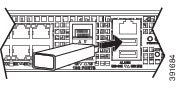
起動時のルータの設定
ここでは、ルータの基本実行コンフィギュレーションを作成する方法を説明します。
 (注) |
ルータの設定を完了するためには、あらかじめシステム管理者から正しいネットワーク アドレスを入手するか、システム管理者にネットワーク計画を知らせて、アドレスが正しいかどうかを確認する必要があります。 |
設定プロセスを進める前に、show version コマンドを入力して、ルータの現在の状態を確認します。コマンドを実行すると、ルータで使用できる Cisco IOS ソフトウェアのバージョン番号が表示されます。
コンフィギュレーションを作成してから変更する方法については、Cisco IOS のコンフィギュレーションおよび『Cisco IOS Master Command List, All Releases』を参照してください。
Cisco ASR 920 シリーズ ルータをコンソールから設定するには、端末またはターミナル サーバを Cisco ASR 920 シリーズ ルータのコンソール ポートに接続する必要があります。管理イーサネット ポートを使用してルータを設定するには、ルータの IP アドレスが必要です。
コンソールを使用して CLI にアクセスする方法
コンソールを使用してコマンドライン インターフェイスにアクセスする手順は、次のとおりです。
手順
| ステップ 1 |
システムの起動中にプロンプトに対して「No」と入力します。 例: |
| ステップ 2 |
Return キーを押して、ユーザ EXEC モードを開始します。 次のプロンプトが表示されます。 例: |
| ステップ 3 |
ユーザ EXEC モードで、次のように enable コマンドを入力します。 例: |
| ステップ 4 |
次の例に示すように、パスワード プロンプトにシステム パスワードを入力します。システムに有効なパスワードが設定されていない場合、この手順は省略できます。 例:パスワードが許可されると、以下の特権 EXEC モード プロンプトが表示されます。 例:これで、特権 EXEC モードで CLI にアクセスできるようになりました。必要に応じて、コマンドを入力し、必要な作業を完了できます。 |
| ステップ 5 |
コンソール セッションを終了するには、次のように quit コマンドを入力します。 例: |
グローバル パラメータの設定
セットアップ プログラムの初回起動時に、グローバル パラメータを設定します。これらのパラメータはシステム全体の設定を制御するために使用します。次の手順を実行して、グローバル パラメータを入力してください。
手順
| ステップ 1 |
コンソール端末をコンソール ポートに接続して、ルータを起動します。コンソール端末への接続の詳細については、「コンソール ケーブルの接続」のセクションを参照してください。 |
| ステップ 2 |
コンフィギュレーション スクリプトの最初の部分は、システムの初回起動時にだけ表示されます。次回以降のセットアップ機能の使用時には、次の例のようにシステム設定ダイアログでスクリプトが開始されます。初期設定ダイアログを開始するかどうかを確認するプロンプトが表示されたら、yes と入力します。 例:基本管理セットアップでは、システム管理用の接続だけが設定されます。拡張セットアップでは、システムの各インターフェイスも設定する必要があります。 |
実行コンフィギュレーションの設定値の確認
入力した設定値を確認するには、Router# プロンプトで show running-config コマンドを入力します。
Router# show running-config
コンフィギュレーションへの変更を確認するには、ユーザ EXEC モードで show startup-config コマンドを使用して変更内容を表示し、copy run-start コマンドを使用して NVRAM に保存します。
NVRAM への実行コンフィギュレーションの保存
コンフィギュレーションまたはスタートアップ コンフィギュレーションへの変更を NVRAM に保存するには、次のようにプロンプトに対して copy running-config startup-config コマンドを入力します。
Router# copy running-config startup-config
このコマンドを使用すると、設定モードおよびセットアップ機能を使用してルータに作成した設定が保存されます。この作業を行わないと、設定は失われ、次回のルータのリロード時に使用できなくなります。
ルータの安全な電源切断
ここでは、ルータのシャットダウン方法を説明します。シャーシのすべての電源を切る前に、reload コマンドを発行することを推奨します。これにより、オペレーティング システムによってすべてのファイル システムがクリーンアップされます。リロード処理が完了したら、ルータの電源を安全に切断できます。
ルータの電源を安全に切断するには、次のようにします。
手順
| ステップ 1 |
アクセサリ キットに含まれている静電気防止用リスト ストラップを身に付けます。 |
||
| ステップ 2 |
reload コマンドを入力します。 |
||
| ステップ 3 |
reload コマンドを確認します。 例: |
||
| ステップ 4 |
reload コマンドを確認したあと、システム ブートストラップ メッセージが表示されるまで、システムの電源を切らずに待機します。 例: |
||
| ステップ 5 |
Cisco ASR 920-24SZ-IM、ASR-920-24SZ-M、ASR-920-24TZ-M ルータから電源ケーブルを取り外します(電源ケーブルが接続されている場合)。
|
関連資料
-
Cisco ASR 920 および ASR 920U アグリゲーション サービス ルータ ハードウェア設置ガイドは、次の URL で参照できます。https://www.cisco.com/c/en/us/td/docs/routers/asr920/hardware/installation/guide-12sz-im/b-asr-920-12-SZ-IM.html
-
サポートされているソフトウェア機能のドキュメントは、次の URL で参照できます。https://www.cisco.com/c/en/us/support/routers/asr-920-series-aggregation-services-router/products-installation-and-configuration-guides-list.html
 フィードバック
フィードバック